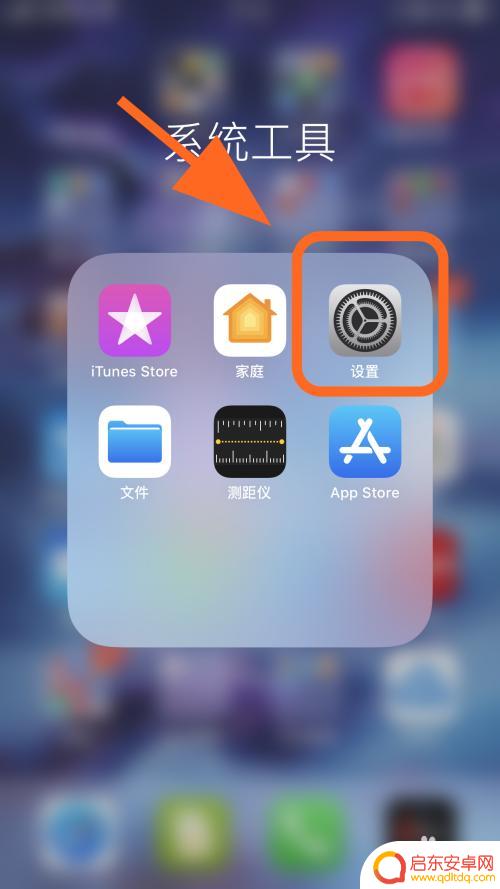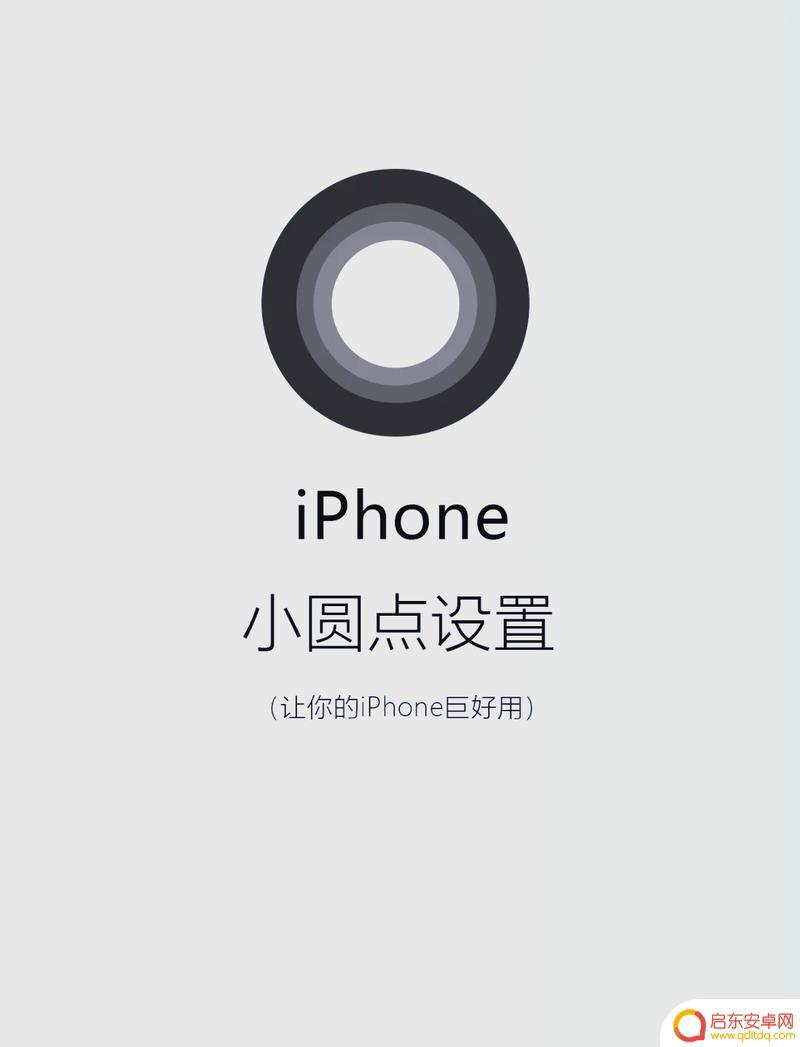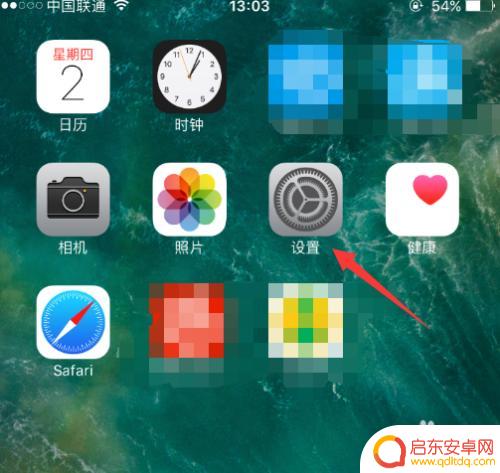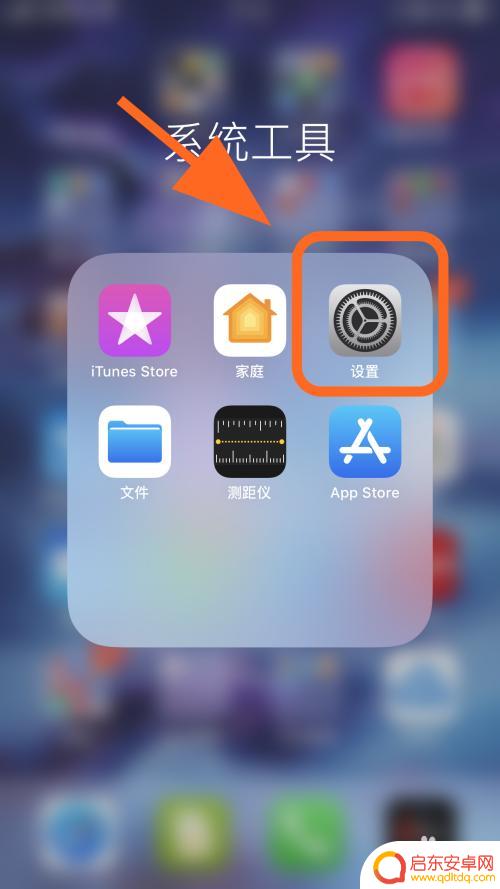苹果手机上圆点点怎么设置出来 iPhone苹果手机桌面小圆点设置方法
苹果手机上的小圆点设置功能让用户可以方便快捷地查找和打开应用程序,想要在iPhone苹果手机的桌面上显示小圆点,只需简单操作即可实现。通过设置界面中的通用选项,找到辅助功能选项,然后选择减少动作中的减少动作选项即可开启小圆点功能。这样一来你就可以在桌面上看到每个应用程序对应的小圆点,轻松快速地找到需要的应用程序。
iPhone苹果手机桌面小圆点设置方法
具体步骤:
1.首先我们先打开手机的设置。
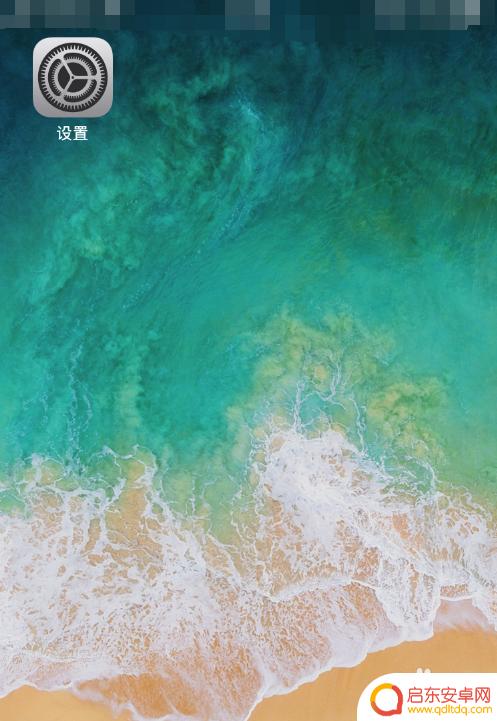
2.在设置中找到通用。
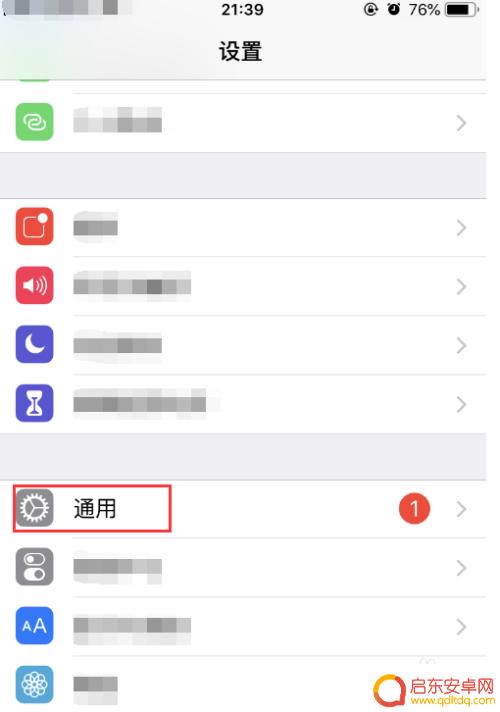
3.然后选择辅助功能。
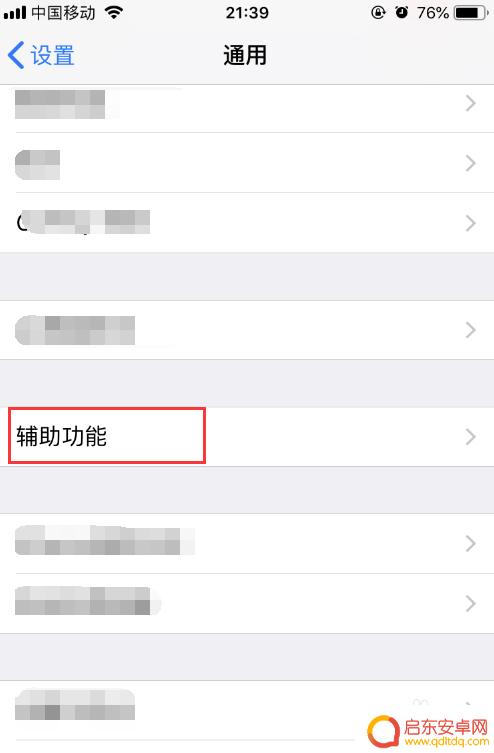
4.往下拉找到辅助触控,显示关闭的状态手机屏幕上就没有小圆点。
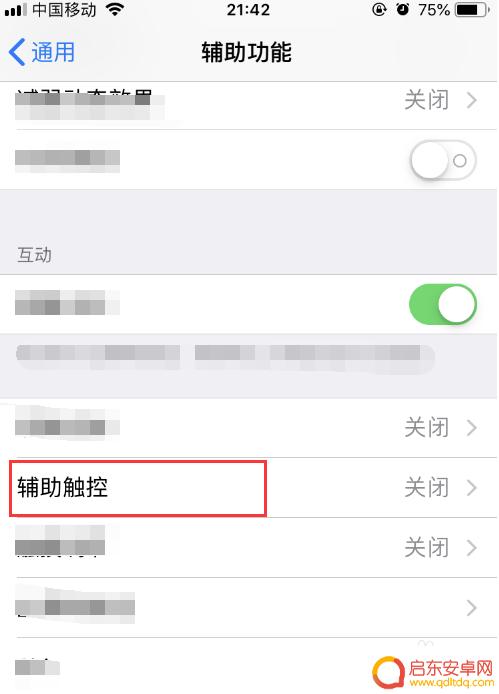
5.我们点击辅助触控。
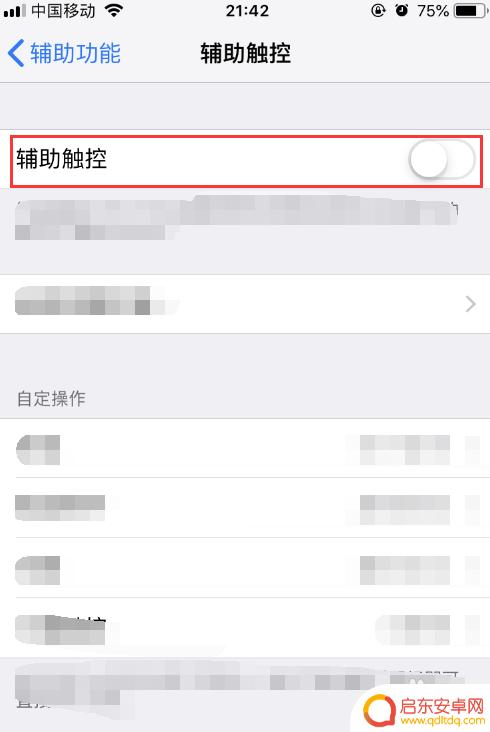
6.将辅助触控打开,手机屏幕上就有小圆点了。小圆点可以设置很多快捷操作,小伙伴们快去试试吧!
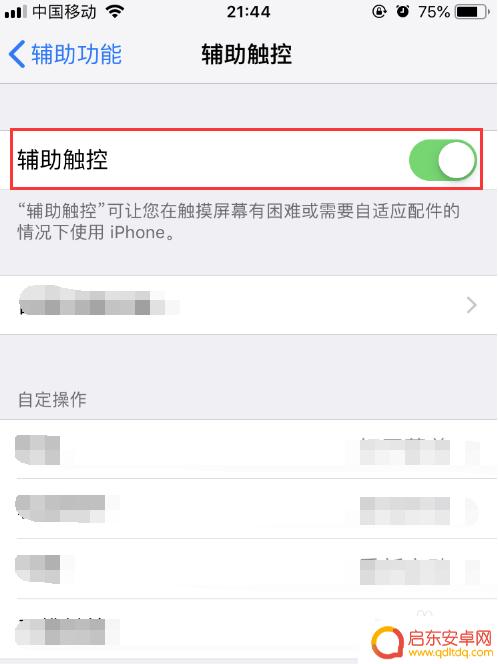
以上就是苹果手机上圆点点如何设置的全部内容,如果遇到这种情况,你可以按照以上操作来解决,非常简单快速,一步到位。
相关教程
-
苹果手机小圆点里面的内容怎么设置 iPhone13小圆点设置方法
苹果手机的小圆点是指手机屏幕右上角的信号强度、Wi-Fi连接和电池电量等信息显示区域,对于iPhone13用户而言,设置小圆点的方法非常简单。只需要进入手机的设置界面,选择通用...
-
小米手机黑色圆点怎么设置 小米手机小圆点设置方法
小米手机黑色圆点是指小米手机的屏幕上出现的小圆点,通常在屏幕左上角或右上角,这个小圆点其实是小米手机的通知提醒功能,可以在手机待机时显示未读消息或通知...
-
苹果手机屏幕上圆点怎么设置的 iPhone屏幕圆点怎么弄出来
苹果手机屏幕上的圆点是一种非常实用的功能,可以帮助我们更方便地进行操作和导航,如何设置iPhone屏幕上的圆点呢?操作非常简单。只需进入设置,然后...
-
iphone怎么弄小圆点 iPhone13小圆点在哪个菜单设置
在iPhone中,小圆点是一种非常实用的提示功能,可以让我们快速了解未读消息或通知,而在iPhone13中,小圆点的设置位置也有所不同。想要知道iPhone13小圆点在哪个菜单...
-
苹果手机小圆点怎么调 苹果手机小圆点设置在哪里
苹果手机小圆点是指在iPhone设备的屏幕上方状态栏中出现的一个小圆点图标,该图标通常用来显示未读消息或通知的数量,对于很多使用苹果手机的用户来说,了解如何调整和设置小圆点是非...
-
苹果手机小圆点怎么设置出来 如何调出iphone屏幕上的圆点
苹果手机中的小圆点是一项非常实用的功能,它可以帮助我们更加方便地操作和浏览手机屏幕上的内容,很多人可能不清楚如何设置和调出这个小圆点。在本文中我们将为大家详细介绍如何设置和调出...
-
手机access怎么使用 手机怎么使用access
随着科技的不断发展,手机已经成为我们日常生活中必不可少的一部分,而手机access作为一种便捷的工具,更是受到了越来越多人的青睐。手机access怎么使用呢?如何让我们的手机更...
-
手机如何接上蓝牙耳机 蓝牙耳机与手机配对步骤
随着技术的不断升级,蓝牙耳机已经成为了我们生活中不可或缺的配件之一,对于初次使用蓝牙耳机的人来说,如何将蓝牙耳机与手机配对成了一个让人头疼的问题。事实上只要按照简单的步骤进行操...
-
华为手机小灯泡怎么关闭 华为手机桌面滑动时的灯泡怎么关掉
华为手机的小灯泡功能是一项非常实用的功能,它可以在我们使用手机时提供方便,在一些场景下,比如我们在晚上使用手机时,小灯泡可能会对我们的视觉造成一定的干扰。如何关闭华为手机的小灯...
-
苹果手机微信按住怎么设置 苹果手机微信语音话没说完就发出怎么办
在使用苹果手机微信时,有时候我们可能会遇到一些问题,比如在语音聊天时话没说完就不小心发出去了,这时候该怎么办呢?苹果手机微信提供了很方便的设置功能,可以帮助我们解决这个问题,下...